PDF 파일을 다루다 보면 합치기, 변환하기, 수정하기 등 여러 가지 필요가 생기잖아? 매번 유료 툴을 쓰기엔 부담스럽고, 그렇다고 기능이 별로인 무료 툴을 쓰기엔 아쉬운 느낌이 들 때가 많아. 그래서 오늘은 전혀 돈 들지 않고도 제대로 쓸 수 있는 무료 PDF 툴 세 군데를 소개해 줄게. 각각의 사이트별로 장단점을 살펴보면서 필요한 기능을 잘 선택할 수 있도록 도와줄게.
1. PDF 합치기에 최적화된 사이트 - Smallpdf
SSmallpdf는 PDF 파일을 다루기 위한 다양한 기능을 제공하는 유명한 웹사이트로, 사용자 친화적인 인터페이스와 강력한 기능을 갖추고 있어. 이 웹사이트의 사용 방법과 장단점을 조금 더 자세히 살펴보자.
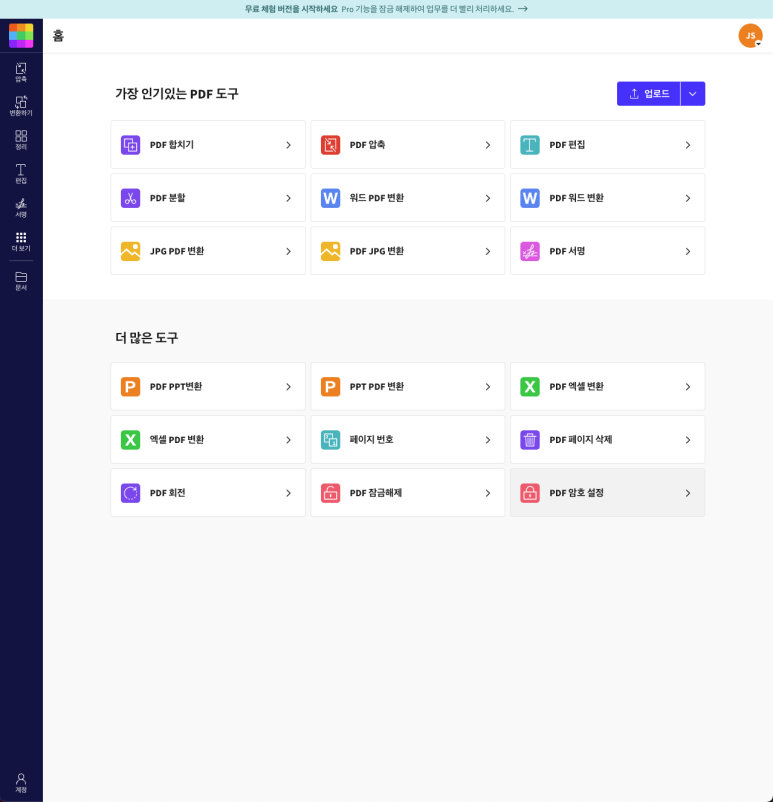
사용 방법
파일 업로드:
Smallpdf의 홈페이지에 접속한 후, 변환하거나 합치고 싶은 PDF 파일을 드래그 앤 드롭 방식으로 업로드할 수 있어. 이 방식은 간편하게 파일을 선택하여 빠르게 작업을 시작할 수 있는 장점이 있지.
Smallpdf의 홈페이지에 접속한 후, 변환하거나 합치고 싶은 PDF 파일을 드래그 앤 드롭 방식으로 업로드할 수 있어. 이 방식은 간편하게 파일을 선택하여 빠르게 작업을 시작할 수 있는 장점이 있지.
Smallpdf의 홈페이지에 접속한 후, 변환하거나 합치고 싶은 PDF 파일을 드래그 앤 드롭 방식으로 업로드할 수 있어. 이 방식은 간편하게 파일을 선택하여 빠르게 작업을 시작할 수 있는 장점이 있지.
기능 선택:
파일을 업로드한 후에는, 필요한 기능을 선택하면 돼. 예를 들어, 여러 PDF 파일을 하나로 합치고 싶다면 'PDF 합치기' 기능을, PDF를 다른 포맷으로 변환하고 싶다면 해당 포맷을 선택하여 변환을 진행할 수 있어.
파일을 업로드한 후에는, 필요한 기능을 선택하면 돼. 예를 들어, 여러 PDF 파일을 하나로 합치고 싶다면 'PDF 합치기' 기능을, PDF를 다른 포맷으로 변환하고 싶다면 해당 포맷을 선택하여 변환을 진행할 수 있어.
파일을 업로드한 후에는, 필요한 기능을 선택하면 돼. 예를 들어, 여러 PDF 파일을 하나로 합치고 싶다면 'PDF 합치기' 기능을, PDF를 다른 포맷으로 변환하고 싶다면 해당 포맷을 선택하여 변환을 진행할 수 있어.
처리 및 다운로드:
처리가 완료된 문서는 바로 다운로드할 수 있으며, 이메일을 통해 보내거나 클라우드 저장소에 저장하는 옵션도 제공돼.
처리가 완료된 문서는 바로 다운로드할 수 있으며, 이메일을 통해 보내거나 클라우드 저장소에 저장하는 옵션도 제공돼.
처리가 완료된 문서는 바로 다운로드할 수 있으며, 이메일을 통해 보내거나 클라우드 저장소에 저장하는 옵션도 제공돼.
장점
사용의 편리성: 직관적인 인터페이스와 간단한 드래그 앤 드롭 업로드 방식 덕분에 누구나 쉽게 사용할 수 있어.
다기능성: PDF 합치기, 분할, 변환 (Word, Excel, JPG 등으로)과 같은 다양한 기능을 하나의 플랫폼에서 제공하고 있어.
빠른 처리 속도: Smallpdf는 처리 속도가 매우 빠르기 때문에 시간을 절약할 수 있어.
단점
사용 제한:
버전에서는 하루에 사용할 수 있는 서비스 횟수에 제한이 있어. 자주 많은 양의 파일을 다뤄야 한다면 이 제한이 불편할 수 있어.
버전에서는 하루에 사용할 수 있는 서비스 횟수에 제한이 있어. 자주 많은 양의 파일을 다뤄야 한다면 이 제한이 불편할 수 있어.
버전에서는 하루에 사용할 수 있는 서비스 횟수에 제한이 있어. 자주 많은 양의 파일을 다뤄야 한다면 이 제한이 불편할 수 있어.
유료 서비스 고려:
무료 사용 횟수를 넘어서면 유료 구독을 고려해야 하며, 이는 추가 비용이 발생한다는 것을 의미해.
무료 사용 횟수를 넘어서면 유료 구독을 고려해야 하며, 이는 추가 비용이 발생한다는 것을 의미해.
무료 사용 횟수를 넘어서면 유료 구독을 고려해야 하며, 이는 추가 비용이 발생한다는 것을 의미해.
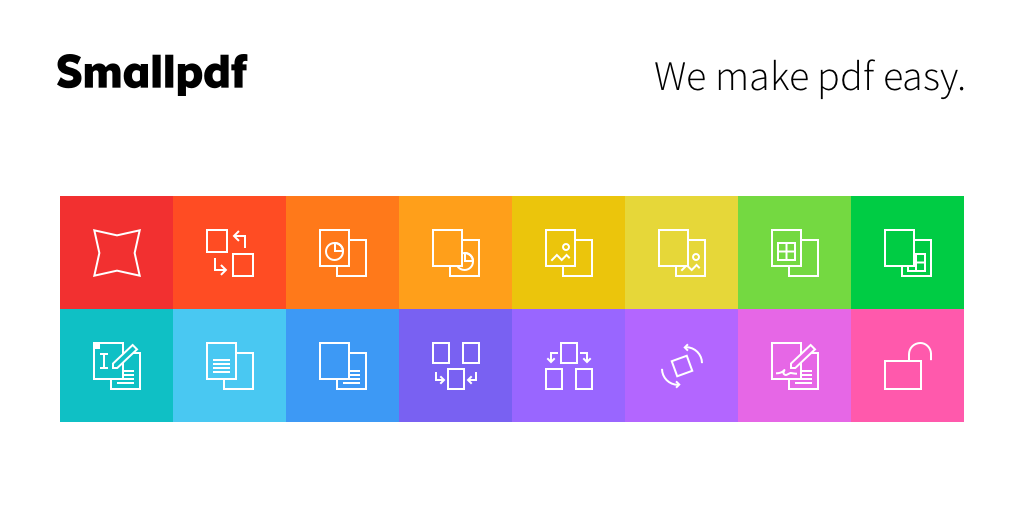
Smallpdf - 모든 PDF 파일을 아주 쉽게 변환, 또는 편집이 가능하게 해줍니다. 뿐만 아니라, 모든 PDF 관련 문제를 저희 웹사이트에서 해결할 수 있습니다. 그리고,,,네, 맞습니다. 무료입니다!
smallpdf.com
2. 변환의 마법사: ILovePDF
ILovePDF는 PDF 파일을 다루는 데 있어 다양한 기능을 제공하는 유용한 웹사이트야. 이 도구는 특히 PDF 파일을 다양한 형식으로 변환하는 데 강점을 가지고 있어서, 사용자가 PDF를 PPT, JPG, Word, Excel 파일 등으로 쉽게 바꿀 수 있어. 이런 변환 기능은 학교 과제나 사무 업무를 처리할 때 매우 편리해.
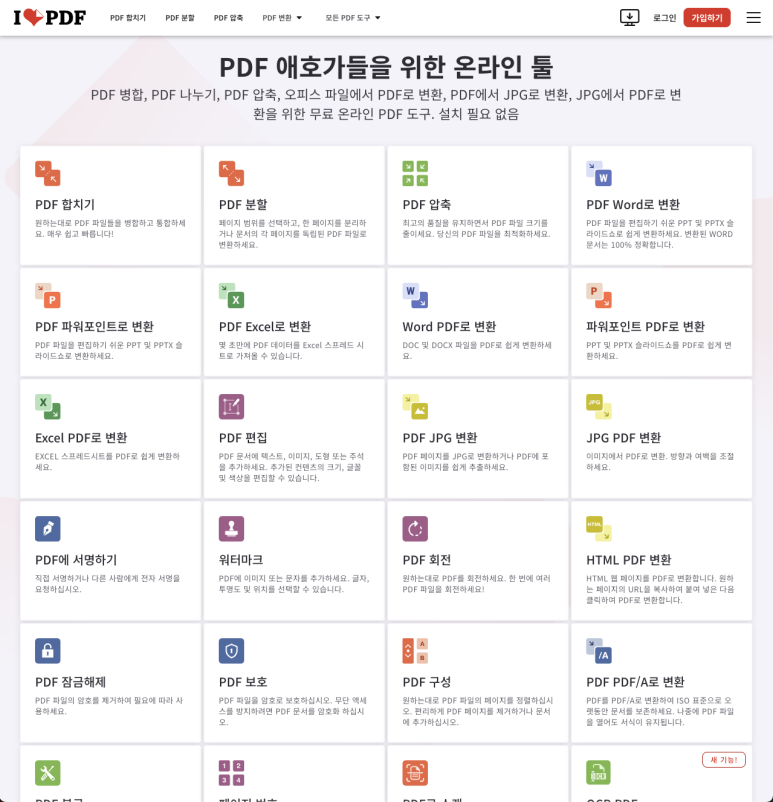
사용 방법
ILovePDF 사용법은 매우 간단해. 웹사이트에 접속해서 변환하고 싶은 PDF 파일을 업로드하면 돼. 파일을 업로드한 후에는, 변환하고 싶은 파일 형식을 선택하고, 몇 초 내로 변환이 완료되어 다운로드할 수 있어. 웹사이트의 직관적인 인터페이스 덕분에 복잡한 과정 없이 빠르고 쉽게 원하는 작업을 수행할 수 있지.
장점
다양한 변환 옵션:
PDF를 다양한 파일 형식으로 변환할 수 있는 기능 외에도, 반대로 다른 파일 형식을 PDF로 변환하는 기능도 제공해.
PDF를 다양한 파일 형식으로 변환할 수 있는 기능 외에도, 반대로 다른 파일 형식을 PDF로 변환하는 기능도 제공해.
PDF를 다양한 파일 형식으로 변환할 수 있는 기능 외에도, 반대로 다른 파일 형식을 PDF로 변환하는 기능도 제공해.
추가 편집 기능:
PDF 압축, 페이지 회전, 워터마크 추가 등 다양한 편집 기능을 제공해서, 하나의 플랫폼에서 여러 가지 작업을 처리할 수 있어.
PDF 압축, 페이지 회전, 워터마크 추가 등 다양한 편집 기능을 제공해서, 하나의 플랫폼에서 여러 가지 작업을 처리할 수 있어.
PDF 압축, 페이지 회전, 워터마크 추가 등 다양한 편집 기능을 제공해서, 하나의 플랫폼에서 여러 가지 작업을 처리할 수 있어.
사용자 친화적 인터페이스:
쉽고 간단한 인터페이스 덕분에 모든 기능을 빠르게 이용할 수 있어.
쉽고 간단한 인터페이스 덕분에 모든 기능을 빠르게 이용할 수 있어.
쉽고 간단한 인터페이스 덕분에 모든 기능을 빠르게 이용할 수 있어.
단점
사용 제한:
무료 버전에서는 일정 횟수나 기능에 제한이 있어서, 자주 또는 대량으로 PDF 작업을 해야 하는 사용자에게는 제약이 될 수 있어.
무료 버전에서는 일정 횟수나 기능에 제한이 있어서, 자주 또는 대량으로 PDF 작업을 해야 하는 사용자에게는 제약이 될 수 있어.
무료 버전에서는 일정 횟수나 기능에 제한이 있어서, 자주 또는 대량으로 PDF 작업을 해야 하는 사용자에게는 제약이 될 수 있어.
유료 계정 필요:
많은 기능을 자주 사용하려면 결국 유료 계정으로 전환해야 할 수도 있는데, 이는 추가 비용 부담으로 이어질 수 있어.
많은 기능을 자주 사용하려면 결국 유료 계정으로 전환해야 할 수도 있는데, 이는 추가 비용 부담으로 이어질 수 있어.
많은 기능을 자주 사용하려면 결국 유료 계정으로 전환해야 할 수도 있는데, 이는 추가 비용 부담으로 이어질 수 있어.
Smallpdf를 효과적으로 사용하기 위해서는 일일 사용 제한을 잘 확인하고 계획적으로 작업을 분배하는 것이 중요해. 필요에 따라 유료 서비스를 고려하는 것도 하나의 방법이 될 수 있어. 이런 방식으로 Smallpdf를 활용하면 문서 관리가 훨씬 수월해질 거야.

iLovePDF는 PDF 파일 작업을 위한 온라인 서비스로 완전히 무료이며 사용하기 쉽습니다. PDF 병합, PDF 분리, PDF 압축, 오피스 파일에서 PDF로, PDF에서 JPG로 변환 등!
www.ilovepdf.com
3. 수정하기 좋은 곳: PDFescape
PDFescape는 온라인에서 PDF 파일을 직접 수정할 수 있는 강력한 도구로, 사용하기 쉬운 웹 기반 플랫폼을 제공해. 이 플랫폼을 사용하는 방법과 장단점에 대해 좀 더 자세히 설명해 줄게.
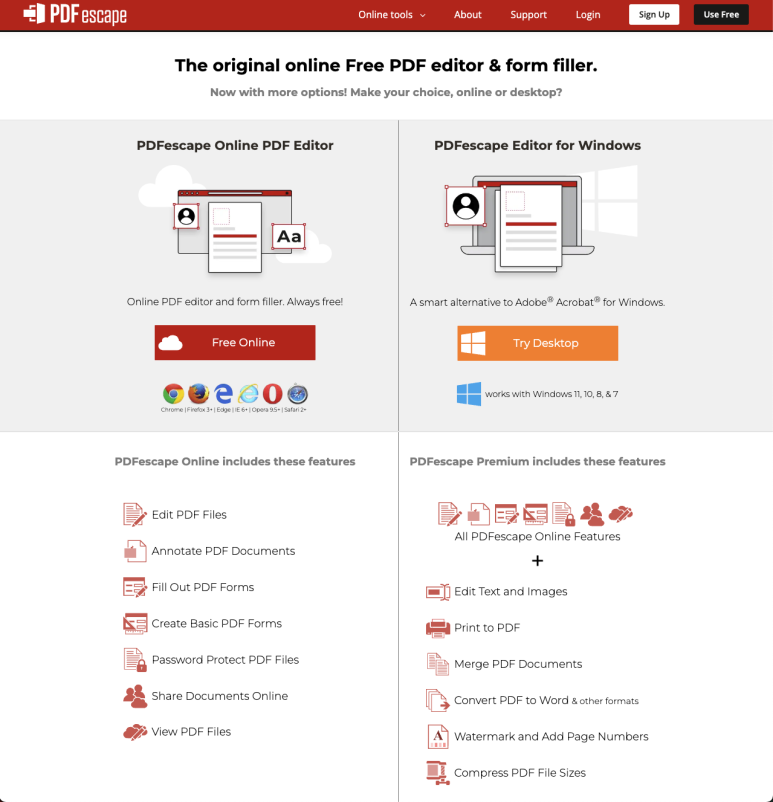
사용 방법
웹사이트 접속:
먼저 PDFescape 웹사이트에 접속해야 해. 이곳에서는 별도의 소프트웨어 설치 없이 바로 작업을 시작할 수 있어.
먼저 PDFescape 웹사이트에 접속해야 해. 이곳에서는 별도의 소프트웨어 설치 없이 바로 작업을 시작할 수 있어.
먼저 PDFescape 웹사이트에 접속해야 해. 이곳에서는 별도의 소프트웨어 설치 없이 바로 작업을 시작할 수 있어.
파일 업로드:
'Upload PDF to PDFescape' 버튼을 클릭하여 수정하고자 하는 PDF 파일을 업로드하면 돼. 파일을 선택하거나 드래그 앤 드롭 방식으로 업로드할 수 있어.
'Upload PDF to PDFescape' 버튼을 클릭하여 수정하고자 하는 PDF 파일을 업로드하면 돼. 파일을 선택하거나 드래그 앤 드롭 방식으로 업로드할 수 있어.
'Upload PDF to PDFescape' 버튼을 클릭하여 수정하고자 하는 PDF 파일을 업로드하면 돼. 파일을 선택하거나 드래그 앤 드롭 방식으로 업로드할 수 있어.
편집 도구 사용:
파일 업로드 후, 텍스트 박스, 이미지, 링크 추가, 양식 필드 생성 등 다양한 편집 도구를 사용할 수 있어. 원하는 도구를 선택하고 PDF 문서 내에서 수정할 부분을 클릭하면 됩니다.
파일 업로드 후, 텍스트 박스, 이미지, 링크 추가, 양식 필드 생성 등 다양한 편집 도구를 사용할 수 있어. 원하는 도구를 선택하고 PDF 문서 내에서 수정할 부분을 클릭하면 됩니다.
파일 업로드 후, 텍스트 박스, 이미지, 링크 추가, 양식 필드 생성 등 다양한 편집 도구를 사용할 수 있어. 원하는 도구를 선택하고 PDF 문서 내에서 수정할 부분을 클릭하면 됩니다.
파일 저장 및 다운로드:
편집을 마친 후에는 파일을 온라인으로 저장하거나 컴퓨터로 다운로드할 수 있어.
편집을 마친 후에는 파일을 온라인으로 저장하거나 컴퓨터로 다운로드할 수 있어.
편집을 마친 후에는 파일을 온라인으로 저장하거나 컴퓨터로 다운로드할 수 있어.
장점
접근성:
설치가 필요 없는 웹 기반 툴이므로 어느 컴퓨터에서나 접속하여 사용할 수 있어.
설치가 필요 없는 웹 기반 툴이므로 어느 컴퓨터에서나 접속하여 사용할 수 있어.
설치가 필요 없는 웹 기반 툴이므로 어느 컴퓨터에서나 접속하여 사용할 수 있어.
다양한 편집 기능:
텍스트 추가, 이미지 삽입, 링크 생성, 양식 필드 만들기 등의 기능을 제공해서 PDF 파일을 매우 세밀하게 수정할 수 있어.
텍스트 추가, 이미지 삽입, 링크 생성, 양식 필드 만들기 등의 기능을 제공해서 PDF 파일을 매우 세밀하게 수정할 수 있어.
텍스트 추가, 이미지 삽입, 링크 생성, 양식 필드 만들기 등의 기능을 제공해서 PDF 파일을 매우 세밀하게 수정할 수 있어.
특정 부분 수정:
PDF 파일 중 특정 부분만을 선택하여 수정할 수 있는 기능은 매우 유용하며, 세밀한 작업이 필요한 경우에 아주 적합해.
PDF 파일 중 특정 부분만을 선택하여 수정할 수 있는 기능은 매우 유용하며, 세밀한 작업이 필요한 경우에 아주 적합해.
PDF 파일 중 특정 부분만을 선택하여 수정할 수 있는 기능은 매우 유용하며, 세밀한 작업이 필요한 경우에 아주 적합해.
단점
파일 크기와 페이지 제한:
무료 버전에서는 편집 가능한 파일의 크기나 페이지 수에 제한이 있어서, 큰 파일을 다루는데 제한적일 수 있어.
무료 버전에서는 편집 가능한 파일의 크기나 페이지 수에 제한이 있어서, 큰 파일을 다루는데 제한적일 수 있어.
무료 버전에서는 편집 가능한 파일의 크기나 페이지 수에 제한이 있어서, 큰 파일을 다루는데 제한적일 수 있어.
고급 기능 제한:
일부 고급 기능은 유료 버전에서만 사용 가능해, 무료 버전에서는 이용할 수 없는 기능들이 있어.
일부 고급 기능은 유료 버전에서만 사용 가능해, 무료 버전에서는 이용할 수 없는 기능들이 있어.
일부 고급 기능은 유료 버전에서만 사용 가능해, 무료 버전에서는 이용할 수 없는 기능들이 있어.
PDFescape를 사용할 때는 이러한 장단점을 고려하여 필요에 맞게 선택하는 것이 중요해. 대체로 간단한 수정이나 개인적인 용도로는 무료 버전으로 충분하지만, 보다 전문적이고 복잡한 편집이 필요한 경우에는 유료 서비스를 고려해야 할 수도 있어. 이 도구를 통해 PDF 파일을 원하는 대로 쉽게 조작하고 개선할 수 있을 거야.
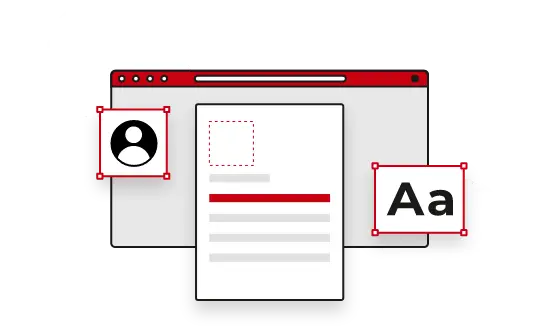
The original online Free PDF editor & form filler. Now with more options! Make your choice, online or desktop? PDFescape Online PDF Editor Online PDF editor and form filler. Always free! Free Online Chrome Firefox 3+ Edge IE 6+ Opera 9.5+ Safari 2+ PDFescape Editor for Windows A smart alternative to...
www.pdfescape.com